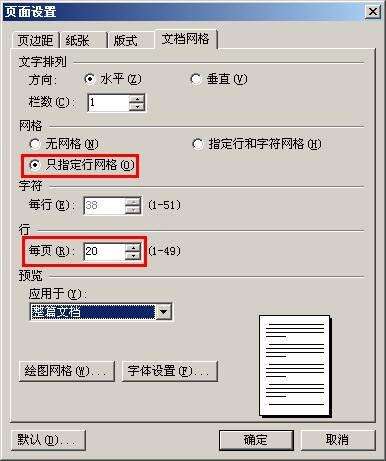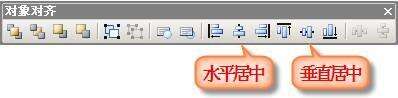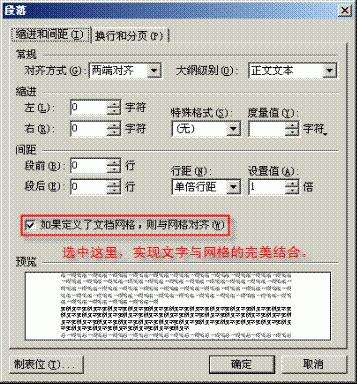如何使用WPS文字制作信笺纸
办公教程导读
收集整理了【如何使用WPS文字制作信笺纸】办公软件教程,小编现在分享给大家,供广大互联网技能从业者学习和参考。文章包含1211字,纯文字阅读大概需要2分钟。
办公教程内容图文
图2-83
现在,我们看到带有网格的页面已经比较符合我们对信笺的要求了,但是因为网格只是辅助显示的,虽然我们设置了网格,但实际打印出来的文档仍然只是“白纸黑字”,并不会显示这些“辅助线”。我们没有办法让这些“网格”打印出来,但却可以制作一些与网格相一致的直线。点击“绘图”工具栏上的“直线” 按钮,照着第一条网格线的位置画一条直线,双击此直线,弹出“设置对象格式”对话框(图2-84)。
图2-85
从“视图”菜单中选择“页眉页脚”,使页眉页脚处于可编辑状态,按“Ctrl+V”将剪贴板中的网络粘贴到页面中,调整其位置,使之与网格线完全重合,再用鼠标点一下页眉页脚外的任一位置,退出页眉页脚编辑状态。至此,一个简单的信笺模板制作完成。
面对这个简单的信笺模板,你肯定会觉得太没有个性了,下面跟我一起再做一些修饰吧。
在“视图”菜单中再次进入“页眉页脚”编辑模式,在页眉中输入诸如“北京市人民政府办公室用笺”样的个性标题,然后切换到页脚,并在其中输入 “第页,共页”字样,并分别把光标定位在“第页”和“共页”之间,从“页眉和页脚”工具栏中点击输入“插入页码”和“插入页数”按钮。如果喜欢,你还可以将横线、页眉标题和页号信息的颜色设置为绿色、红色或其他你喜欢的颜色,甚至可以插入漂亮的图片做水印,使你的信笺模板个性十足(图2-86)。
图2-87
办公教程总结
以上是为您收集整理的【如何使用WPS文字制作信笺纸】办公软件教程的全部内容,希望文章能够帮你了解办公软件教程如何使用WPS文字制作信笺纸。
如果觉得办公软件教程内容还不错,欢迎将网站推荐给好友。